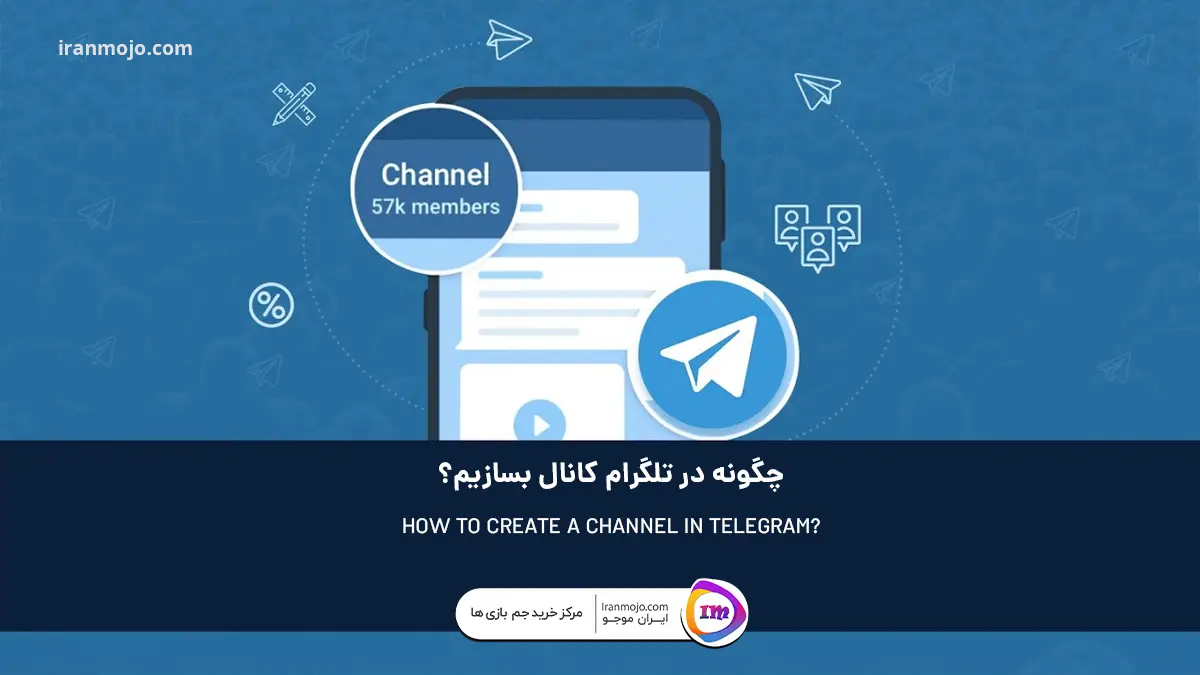
چگونه در تلگرام کانال بسازیم؟
یکی از قابلیتهای پرطرفدار تلگرام، کانالهای این بستر است که بسیار کاربرد دارند! امکان ندارد که شما کاربر تلگرام باشید و وقت خود را در کانالهای مختلف سرگرمی، آموزشی، آشپزی،...

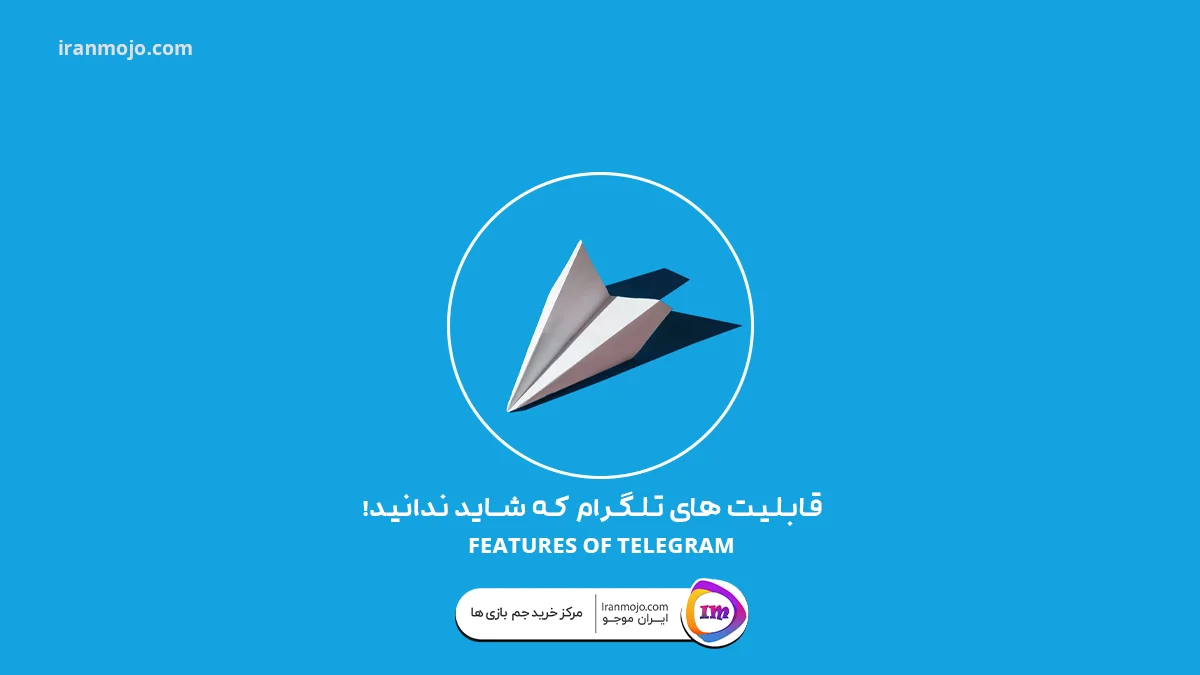
قابلیتهای تلگرام باعث شده است که اپلیکیشن پرکاربردی باشد و روزانه میلیاردها کاربرد از آن استفاده میکنند. به طور مداوم با آخرین ویژگیها به روز میشود تا تجربه کاربری و عملکرد برنامه را بهبود بخشد. اگر از کاربران همیشگی تلگرام هستید، در این مقاله به جدیدترین ویژگیهای اپلیکیشن تلگرام اشاره شده است.
قبل از اینکه این مقاله را مرور کنید، مطمئن شوید که از آخرین نسخه برنامه تلگرام در گوشی هوشمند خود استفاده میکنید. اگر از دستگاه اندرویدی استفاده میکنید، میتوانید برنامه را در فروشگاه Google Play و اگر از دستگاه iOS استفاده میکنید، برنامه را از App Store اپل بهروزرسانی کنید.
همچنین اگر تلگرام یکی از مهمترنی ابزارهای پیام رسان در گوشی شما است. هم اکنون میتوانید با خرید اکانت پرمیوم تلگرام بصورت سریع و معتبر و با پرداخت ریالی از تمامی تلگرام پرمیوم که فوق العاده جذاب و کاربردی است استفاده کنید.
اپلیکیشن تلگرام اکنون دارای یک دانلود منیجر است که به کاربران امکان میدهد دانلودهای خود را در یک جای مشخص به راحتی مدیریت کنند. این به ویژه برای کسانی که اغلب چندین فایل، فیلم و موارد دیگر را دانلود میکنند مفید است. با دانلود منیجر، میتوانید تمام دانلودها را متوقف یا از سر بگیرید.
همچنین میتوانید دانلودها را اولویت بندی کنید. پس از دانلود فایل، نماد دانلود در بالای صفحه ظاهر میشود. برای مشاهده و مدیریت دانلودها میتوانید روی نماد ضربه بزنید. همچنین، میتوانید روی نوار جستجو ضربه بزنید و Downloads را انتخاب کنید تا فایلهای دانلود شده فعلی خود را در برنامه تلگرام مشاهده و مدیریت کنید.

تلگرام قابلیت وارد کردن چت را ارائه کرده است که به کاربران امکان میدهد چت خود را از سایر برنامههای پیام رسان از جمله واتس اپ به تلگرام وارد کنند.
تمام مکالمات شما به طور خودکار در چتهای تلگرام بارگذاری میشود و میتوانید از همان جایی که چت را متوقف کردهاید شروع کنید. این ویژگی تلگرام برای برنامههایی مانند Line و KakaoTalk مورد استفاده است.
iOS:
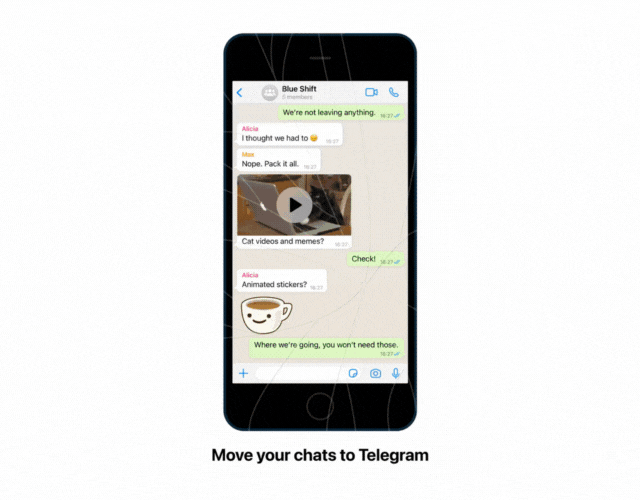
اندروید:
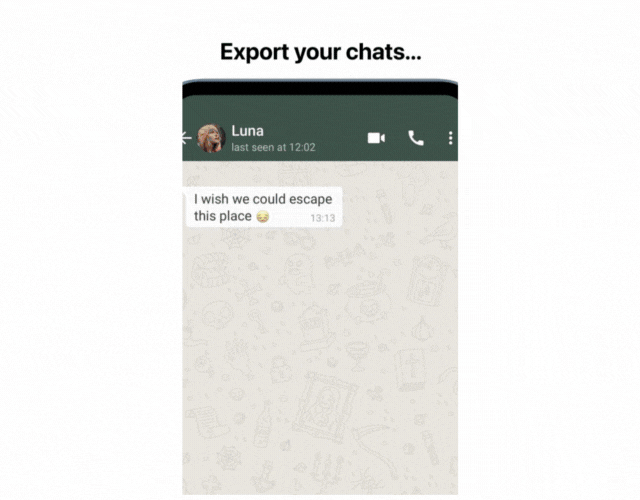
با این ویژگی تلگرام میتوانید پوشههای چت خود را با سایر افراد در تلگرام به اشتراک بگذارید. پوشههای چت به شما کمک میکند تا چتهای خود را در برنامه تلگرام سازماندهی کنید. میتوانید یک پوشه چت برای کار، اخبار یا برای گروه دوستان خود ایجاد کنید و تمام چتهای فردی مرتبط با آن را به پوشه اضافه کنید. پس از ایجاد، پوشههای چت به طور خودکار به صفحه اصلی تلگرام اضافه میشوند.
به تازگی تلگرام قابلیت اشتراک گذاری فولدرهای چت را در اپلیکیشن معرفی کرده است. ویژگی جدید به کاربران اجازه میدهد تا پوشههای چت را با یک لینک به اشتراک بگذارند. گیرندگان میتوانند فوراً با ضربه زدن روی این لینک به همه چتهای داخل پوشه به اشتراک گذاشته شده بپیوندند.
برای هر پوشه چت میتوان چندین لینک دعوت ایجاد کرد. هنگام ایجاد پیوند، کاربران میتوانند انتخاب کنند که کدام چت را میخواهند در پوشه اشتراک گذاری شده قرار دهند. آنها همچنین میتوانند به لینک یک نام منحصربهفرد مانند «اخبار» یا «بهروزرسانیهای فیلم» بدهند.

نحوه اشتراک گذاری فولدر چت با دیگران در تلگرام
برنامه تلگرام را در گوشی هوشمند خود باز کنید و به چتها بروید. اگر از آیفون استفاده میکنید، انگشتتان را روی پوشه چت نگه دارید، روی گزینه Share کلیک کنید، چتهایی را که میخواهید انتخاب کنید و برای اشتراکگذاری لینک، روی Share کلیک کنید.
اگر از دستگاه اندرویدی استفاده میکنید، روی منوی سه نقطه در گوشه سمت چپ بالای صفحه کلیک کنید، به تنظیمات بروید، پوشه چت را که میخواهید به اشتراک بگذارید انتخاب کنید و روی ایجاد لینک (Create link) کلیک کنید. لینک ایجاد شده را میتوانید کپی کرده و با دوستان و همکاران خود به اشتراک بگذارید.
ویژگی حذف خودکار همه چتها (Auto Delete All Chats) به شما امکان میدهد تایمر حذف خودکار جهانی (global auto delete timer) را تنظیم کنید که به طور خودکار پیامها را در همه چتهای جدید حذف میکند. این بدان معناست که در هر چت جدیدی که شروع میکنید یا به آن ملحق میشوید، پیامها پس از زمان تعیینشده بهطور خودکار حذف میشوند.
با رفتن به منوی جدید در Settings > Privacy & Security > Auto-Delete messages، به راحتی میتوانید تنظیمات حذف خودکار را به هر یک از چتها انجام دهید.
تلگرام همچنین به شما امکان میدهد سابقه چت در یک روز یا در محدوده زمانی خاص را در یک چت حذف کنید. چت را باز کنید، روی تاریخ کلیک کنید، تاریخهای دلخواه خود را انتخاب کنید و روی Delete chat history برای آن روزها کلیک کنید. چت به طور خودکار برای یک تاریخ خاص حذف میشود.
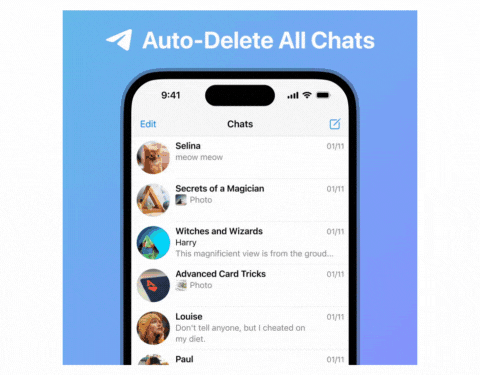
تلگرام کانالهای مختلفی را به زبانهای مختلف ارائه میدهد. اگر از یک اپلیکیشن ترجمه برای درک پیامهایی که در برنامه تلگرام دریافت میکنید استفاده میکنید، از شنیدن این که در تلگرام قابلیت ترجمه وجود دارد، خوشحال خواهید شد.
مشترکین تلگرام که تیک آبی ندارند میتوانند با نگه داشتن انگشت بر روی یک پیام و کلیک بر روی گزینه Translate این ویژگی را فعال کنند. سپس پیام به طور خودکار برای شما ترجمه میشود. به عنوان یک مشترک پریمیوم، میتوانید کل پیامهای گروه را در زمان واقعی ترجمه کنید. برای این کار از دکمه Translate در بالای کادر چت استفاده کنید.
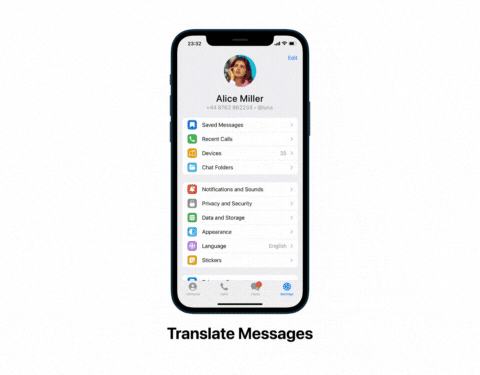
اکنون به چتهایی که میخواهید ترجمه کنید بازگردید. انگشت خود را روی پیام نگه دارید و برای ترجمه پیام روی Translate کلیک کنید. اگر از مشترکین Premium تلگرام هستید، روی نوار ناوبری Translate در بالا ضربه بزنید.
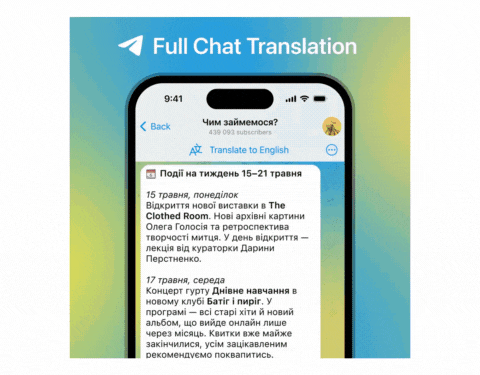
برای جلوگیری از ارسال اسپویلرها در چتهای گروهی تلگرام خود یا غافلگیر کردن شخصی، میتوانید از قابلیت جدید Hide with Spoilers استفاده کنید. این قابلیت به شما امکان میدهد قبل از اشتراک گذاری مدیا با دیگران در برنامه تلگرام، آن را مخفی کنید. تلگرام همچنین گزینه قالب بندی اسپویلر را در پیامهای گروهی ارائه میدهد. وقتی مدیایی را با اسپویلر ارسال میکنید، تلگرام یک افکت تاری به تصویر اضافه میکند که گیرنده میتواند برای دیدن آن ضربه بزند.
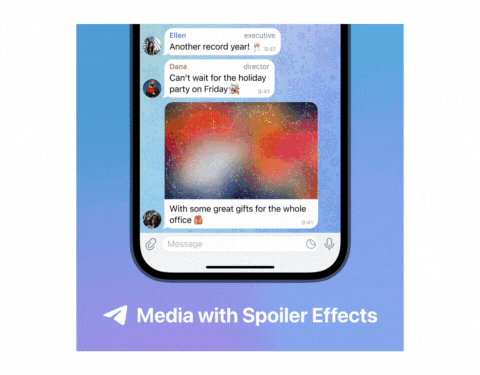
گاهی اوقات وقتی در بحث گروههای تلگرام شرکت میکنیم نمیخواهیم هویت خود را فاش کنیم. با تلگرام میتوانید از نام و تصویر کانال خود در پیامهای گروهی استفاده کنید بدون اینکه هویت خود را فاش کنید. کاربران به جای دیدن حساب شما، مشخصات کانال شما را میبینند. برای استفاده از این قابلیت باید یک کانال تلگرام ایجاد کنید. اگر قبلاً یک کانال دارید، میتوانید از آن برای ارسال پیام استفاده کنید. در غیر این صورت برای انجام این کار میتوانید یک کانال تلگرامی ایجاد کنید.
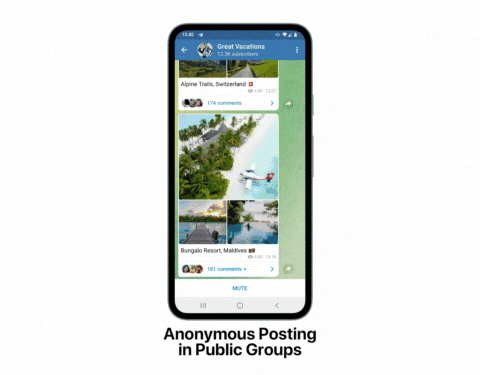
به جای اطلاعات حساب شخصی شما، کاربران تصویر نمایه کانال را خواهند دید.
تلگرام قابلیت جدیدی را برای شخصی سازی ظاهر چت معرفی کرده است. کاربران اکنون میتوانند تصویر زمینه خود را برای هر چت 1 به 1 تنظیم کنند. پس از تنظیم یک تصویر زمینه سفارشی، پیامی به پارتنر چت ارسال میشود تا آنها بتوانند از همان کاغذدیواری استفاده کنند یا خودشان ایجاد کنند.
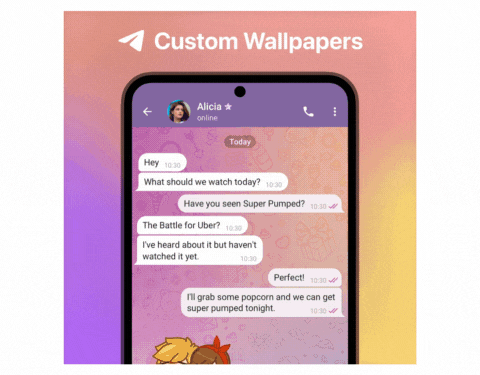
پس از تنظیم کاغذ دیواری، گیرنده پیامی دریافت میکند که میتواند از همان کاغذ دیواری در صفحه خود استفاده کند.
تلگرام اخیراً یک حالت صرفه جویی در مصرف انرژی را در برنامه معرفی کرده است تا به شما کمک کند مصرف برق را کاهش داده و عمر باتری گوشی هوشمند خود را افزایش دهید. حالت ذخیره انرژی جدید میتواند به طور خودکار فعال شود زمانی که باتری گوشی هوشمند شما به سطح خاصی کاهش یابد. میتوانید افکتهایی را که میخواهید با سوئیچهای جداگانه در برنامه غیرفعال کنید، انتخاب کنید. اگر از دستگاه iOS استفاده میکنید، تنظیمات صرفهجویی در مصرف انرژی نیز به شما این امکان را میدهد که بهروزرسانیهای پسزمینه را محدود کنید.

قابلیت Live Location یک ویژگی مفید در برنامههای پیام رسانی شخصی مانند واتس اپ و تلگرام است. وقتی Live Location خود را فعال میکنید و به اشتراک میگذارید، میتوانند موقعیت مکانی شما را به صورت لحظهای روی نقشه در اپلیکیشن خود ببینند. در آپدیت اخیر، تلگرام تعدادی قابلیت نوتیفیکیشن جدید را برای Live Locations در تلگرام اعلام کرد. اگر دوستانتان Live Location خود را با شما به اشتراک بگذارند، میتوانید یک هشدار در تلگرام تنظیم کنید تا وقتی نزدیک هستند به شما اطلاع دهد.
این برنامه همچنین به شما امکان میدهد تعیین کنید که چه مدت میخواهید موقعیت مکانی خود را به اشتراک بگذارید. پس از اتمام آن بازه زمانی، برنامه بهطور خودکار اشتراکگذاری موقعیت مکانی شما را متوقف میکند.
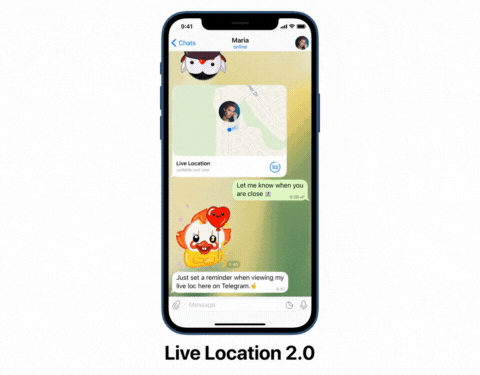
اکنون live location شما در طول مدت گپ شما با چت انتخابی به اشتراک گذاشته خواهد شد.
اگر شما از طرفداران وضعیت WhatsApp و استوریهای اینستاگرام هستید، اما در تلگرام به این قابلیت دسترسی ندارید جای نگرانی نیست زیرا ما خبرهای خوبی برای شما داریم. تلگرام به تازگی نسخه استوری خود را عرضه کرده است. درست مانند سایر پلتفرمها، میتوانید عکسها و ویدیوها را به استوریهای خود اضافه کنید و آنها را با برچسبها، اطلاعات مکان و موارد دیگر سفارشی کنید.
استوریهای تلگرام برای همه کاربران بدون اشتراک پریمیوم در دسترس است. میتوانید ببینید چه کسی میتواند استوریهای شما را ببیند و اگر نمیخواهید بینندگان از پستهای شما اسکرین شات بگیرند، اسکرینشاتها را غیرفعال کنید. همچنین میتوانید استوریهایی را که قبلاً در تلگرام ارسال کردهاید را ویرایش کنید.
اگر مشترک Premium تلگرام هستید، مزایای بیشتری مانند ترتیب اولویت، حالت مخفی که به کاربران امکان میدهد نماهای استوری خود را مخفی کنند، بررسی کنید که چه کسی استوری خود را حتی پس از تجربه استوری مشاهده کرده است، تعیین زمان انقضای سفارشی برای استوریها، ذخیره استوریها مستقیماً به گالری، نمایش حداکثر 100 داستان در روز، و موارد دیگر را دریافت خواهید کرد. همچنین اگر میخواهید اطلاعات کامل تری در مورد استوری تلگرام بدانید مطلب استوری تلگرام چیست و چگونه از آنها استفاده میکنید؟ را مطالعه کنید.
اگر میخواهید استوری را پس از ارسال آن ویرایش کنید، روی صفحه چت خود کلیک کنید تا آیکونهای استوری را ببینید. برای مشاهده استوری خود بر روی تصویر پروفایل خود کلیک کنید.

حالا به استوری که میخواهید ویرایش کنید بروید. روی سه نقطه عمودی کلیک کنید و “Edit Story” را انتخاب کنید.
تغییرات خود را انجام دهید، مانند افزودن برچسب یا تنظیم متن. برای ذخیره روی نماد Done در پایین سمت راست کلیک کنید.
این مجموعهای از ویژگیهایی است که اخیراً در تلگرام عرضه شده است. امیدوارم این لیست برای شما مفید باشد. برای استفاده از این ویژگیها باید اپلیکیشن تلگرام خود را به آخرین نسخه آپدیت کنید.
برای کسب اطلاعات بیشتر از بروز ترین اخبار تلگرام مارا در کانال تلگرام ایران موجو دنبال کنید.
ثبت دیدگاه